
–¶–Є—Д—А–Њ–≤–Њ–є –і–Є–Ї—В–∞–љ—В –њ—А–Њ—З–љ–Њ –≤–Њ—И—С–ї –Ї–∞–Ї –Љ–µ—В–Њ–і–Є—З–µ—Б–Ї–Є–є –њ—А–Є—С–Љ, —Б –њ–Њ–Љ–Њ—Й—М—О –Ї–Њ—В–Њ—А–Њ–≥–Њ —Г—З–Є—В–µ–ї—М –Љ–Њ–ґ–µ—В –њ—А–Њ–≤–µ—А–Є—В—М –Ј–љ–∞–љ–Є—П —Г—З–µ–љ–Є–Ї–Њ–≤ –њ–Њ –≤—Л–±—А–∞–љ–љ–Њ–є —В–µ–Љ–µ. –Э–∞–њ–Њ–Љ–љ—О, —З—В–Њ —Б—Г—В—М —Ж–Є—Д—А–Њ–≤–Њ–≥–Њ –і–Є–Ї—В–∞–љ—В–∞ –Ј–∞–Ї–ї—О—З–∞–µ—В—Б—П –≤ —В–Њ–Љ, —З—В–Њ –≤ —В–µ–Ї—Б—В–µ –њ—А–Њ–њ—Г—Б–Ї–∞—О—В—Б—П –Ї–ї—О—З–µ–≤—Л–µ —Б–ї–Њ–≤–∞, –Ї–Њ—В–Њ—А—Л–µ —Г—З–µ–љ–Є–Ї –і–Њ–ї–ґ–µ–љ –≤–њ–Є—Б–∞—В—М (–≤–њ–µ—З–∞—В–∞—В—М). –Ф—А—Г–≥–Њ–є –≤–∞—А–Є–∞–љ—В —Ж–Є—Д—А–Њ–≤–Њ–≥–Њ –і–Є–Ї—В–∞–љ—В–∞: —Г—З–µ–љ–Є–Ї, –њ—А–Њ—З–Є—В–∞–≤ –њ—А–µ–і–ї–Њ–ґ–µ–љ–Є–µ, –≤—Л–±–Є—А–∞–µ—В –њ—А–∞–≤–Є–ї—М–љ—Л–є –Њ—В–≤–µ—В, –≤–≤–Њ–і—П –љ–µ–Њ–±—Е–Њ–і–Є–Љ—Г—О —Ж–Є—Д—А—Г –Є–ї–Є –Ї–Њ—А–Њ—В–Ї—Г—О –Ј–∞–њ–Є—Б—М «–і–∞» –Є–ї–Є «–љ–µ—В».
–Ш–љ—Б—В—А—Г–Љ–µ–љ—В —Ж–Є—Д—А–Њ–≤–Њ–≥–Њ –і–Є–Ї—В–∞–љ—В–∞ –Є—Б–њ–Њ–ї—М–Ј—Г–µ—В—Б—П —Ж–µ–ї—Л–Љ —А—П–і–Њ–Љ –Њ–љ–ї–∞–є–љ —Б–µ—А–≤–Є—Б–Њ–≤, —П–≤–ї—П–µ—В—Б—П —Б–Њ—Б—В–∞–≤–љ–Њ–є —З–∞—Б—В—М—О –Ї–Њ–љ—Б—В—А—Г–Ї—В–Њ—А–Њ–≤. –Т –Ї–Њ–ї–ї–µ–Ї—Ж–Є–Є —Ж–Є—Д—А–Њ–≤—Л—Е –Є–љ—Б—В—А—Г–Љ–µ–љ—В–Њ–≤ H5P, –≤—Б—В–∞–≤–Ї—Г –њ—А–Њ–њ—Г—Й–µ–љ–љ—Л—Е —Б–ї–Њ–≤ –≤—Л –Љ–Њ–≥–ї–Є —Г–≤–Є–і–µ—В—М –≤ –Ї–Њ–љ—Б—В—А—Г–Є—А–Њ–≤–∞–љ–Є–Є –Є–љ—В–µ—А–∞–Ї—В–Є–≤–љ–Њ–≥–Њ –≤–Є–і–µ–Њ.
–Ь–µ–ґ–і—Г —В–µ–Љ, –њ—А–Є—С–Љ –≤—Б—В–∞–≤–Ї–Є –Ї–ї—О—З–µ–≤—Л—Е —Б–ї–Њ–≤ –≤ —В–µ–Ї—Б—В –њ—А–µ–і—Б—В–∞–≤–ї–µ–љ –і–∞–љ–љ—Л–Љ —Б–µ—А–≤–Є—Б–Њ–Љ –Є –Њ—В–і–µ–ї—М–љ–Њ, –њ—А–Є—З—С–Љ –Ј–і–µ—Б—М –і–Њ–±–∞–≤–ї–µ–љ–Њ –µ—Й—С –љ–µ—Б–Ї–Њ–ї—М–Ї–Њ –≤–µ—Б—М–Љ–∞ –њ–Њ–ї–µ–Ј–љ—Л—Е —Д—Г–љ–Ї—Ж–Є–є.
1.–Т—Б—В–∞–≤–Ї–∞ –≤–Є–і–µ–Њ –Є–ї–Є –Є–Ј–Њ–±—А–∞–ґ–µ–љ–Є—П.
–Т –њ—А–µ–і–і–≤–µ—А–Є–Є —Ж–Є—Д—А–Њ–≤–Њ–≥–Њ –і–Є–Ї—В–∞–љ—В–∞ –≤—Л –Љ–Њ–ґ–µ—В–µ –≤—Б—В–∞–≤–Є—В—М –≤–Є–і–µ–Њ –Є–ї–Є –Є–Ј–Њ–±—А–∞–ґ–µ–љ–Є–µ, –Ї–Њ—В–Њ—А–Њ–µ¬†–Љ–Њ–ґ–љ–Њ –Є—Б–њ–Њ–ї—М–Ј–Њ–≤–∞—В—М –і–ї—П –Ї–Њ–љ—Ж–µ–љ—В—А–∞—Ж–Є–Є –≤–љ–Є–Љ–∞–љ–Є—П, ¬†–і–Њ–њ–Њ–ї–љ–Є—В–µ–ї—М–љ–Њ–є –љ–∞—Б—В—А–Њ–є–Ї–Є —Г—З–µ–љ–Є–Ї–Њ–≤ –њ–µ—А–µ–і –≤—Л–њ–Њ–ї–љ–µ–љ–Є–µ–Љ —Г—З–µ–±–љ–Њ–є –Ј–∞–і–∞—З–Є. –Т –Ї–∞—З–µ—Б—В–≤–µ –Є—Б—В–Њ—З–љ–Є–Ї–∞ —Г—З–µ–±–љ–Њ–є –Є–љ—Д–Њ—А–Љ–∞—Ж–Є–Є.
2. –Т—Б—В–∞–≤–Ї–∞ –њ–Њ–і—Б–Ї–∞–Ј–Њ–Ї.
–Р–ї–≥–Њ—А–Є—В–Љ —Б–Њ—Б—В–∞–≤–ї–µ–љ–Є—П —Ж–Є—Д—А–Њ–≤–Њ–≥–Њ –і–Є–Ї—В–∞–љ—В–∞ –≤–µ—Б—М–Љ–∞ –њ—А–Њ—Б—В. –Т—Л –љ–∞–±–Є—А–∞–µ—В–µ —В–µ–Ї—Б—В, –∞ —Б–ї–Њ–≤–∞ –Є–ї–Є –і–∞–ґ–µ —Д—А–∞–Ј—Л, –≤—Л–њ–Њ–ї–љ—П—О—Й–Є–µ —А–Њ–ї—М –Ї–ї—О—З–µ–≤—Л—Е –Њ–±—А–∞–Љ–ї—П–µ—В–µ –Ј–≤—С–Ј–і–Њ—З–Ї–∞–Љ–Є. –Э–∞–њ—А–Є–Љ–µ—А:
–°—В–Њ–ї–Є—Ж–∞ –§—А–∞–љ—Ж–Є–Є — –≥–Њ—А–Њ–і *–Я–∞—А–Є–ґ». –Т —В–µ–Ї—Б—В–µ –≤–Љ–µ—Б—В–Њ —Н—В–Њ–≥–Њ —Б–ї–Њ–≤–∞ –њ—А–Є –і–µ–Љ–Њ–љ—Б—В—А–∞—Ж–Є–Є –і–Є–Ї—В–∞–љ—В–∞ –њ–Њ—П–≤–Є—В—Б—П –Њ–Ї–Њ—И–Ї–Њ.
–Т–љ–Є–Љ–∞–љ–Є–µ!
–£ –≤–∞—Б –Љ–Њ–≥—Г—В –њ–Њ—П–≤–Є—В—М—Б—П –њ—А–Њ–±–ї–µ–Љ—Л —Б–Њ –≤—Б—В–∞–≤–Ї–Њ–є —В–µ–Ї—Б—В–∞, –µ—Б–ї–Є –≤—Л –±—Г–і–µ—В–µ –њ–Њ–ї—М–Ј–Њ–≤–∞—В—М—Б—П –њ—А–∞–≤–Њ–є –Ї–љ–Њ–њ–Ї–Њ–є –Љ—Л—И–Є —Д—Г–љ–Ї—Ж–Є–µ–є «–Т—Б—В–∞–≤–Є—В—М».¬†–Т–Њ—Б–њ–Њ–ї—М–Ј—Г–є—В–µ—Б—М –≤ —В–∞–Ї–Њ–Љ —Б–ї—Г—З–∞–µ –Ї–Њ–Љ–±–Є–љ–∞—Ж–Є–µ–є –Ї–ї–∞–≤–Є—И Ctri+V.
–Ь–µ–ґ–і—Г —В–µ–Љ, –≤—Л, –Ї—А–Њ–Љ–µ –њ—А–Њ–њ—Г—Й–µ–љ–љ—Л—Е —Б–ї–Њ–≤, –Љ–Њ–ґ–µ—В–µ –Є—Б–њ–Њ–ї—М–Ј–Њ–≤–∞—В—М –њ–Њ–і—Б–Ї–∞–Ј–Ї—Г. –Т—Л –Ј–∞—А–∞–љ–µ–µ –Љ–Њ–ґ–µ—В–µ –њ—А–µ–і–њ–Њ–ї–∞–≥–∞—В—М, —З—В–Њ –љ–∞–ї–Є—З–Є–µ –љ–µ—Б–Ї–Њ–ї—М–Ї–Є—Е –Њ–Ї–Њ—И–µ–Ї –њ–Њ–і—А—П–і –Љ–Њ–≥—Г—В –≤—Л–Ј–≤–∞—В—М –Ј–∞—В—А—Г–і–љ–µ–љ–Є—П —Г —Г—З–µ–љ–Є–Ї–∞.
–І—В–Њ–±—Л –≤–≤–µ—Б—В–Є –њ–Њ–і—Б–Ї–∞–Ј–Ї—Г, –њ–Њ—Б–ї–µ –Ј–≤—С–Ј–і–Њ—З–Ї–Є –≤ –љ–µ–Њ–±—Е–Њ–і–Є–Љ–Њ–Љ —Б–ї–Њ–≤–µ –≤—Л –≤—Б—В–∞–≤–ї—П–µ—В–µ –Ј–љ–∞–Ї –і–≤–Њ–µ—В–Њ—З–Є—П. –≠—В–Њ –Љ–Њ–ґ–µ—В –≤—Л–≥–ї—П–і–µ—В—М —Б–ї–µ–і—Г—О—Й–Є–Љ –Њ–±—А–∞–Ј–Њ–Љ: *:–§—А–∞–љ—Ж–Є—П». –Ґ–Њ–≥–і–∞ –≤ –Њ–Ї–Њ—И–Ї–µ –њ–Њ—П–≤–Є—В—Б—П –Ј–љ–∞—З–Њ–Ї, –Њ–±–Њ–Ј–љ–∞—З–∞—О—Й–Є–є –Є–љ—Д–Њ—А–Љ–∞—Ж–Є—О:¬†
–Э–∞–ґ–∞–≤ –љ–∞ –љ–µ–≥–Њ, —Г—З–µ–љ–Є–Ї –њ–Њ–ї—Г—З–Є—В –њ–Њ–і—Б–Ї–∞–Ј–Ї—Г.¬†–Т–≤–Њ–і–Є—В—М —Б–ї–Њ–≤–Њ –љ–µ –љ—Г–ґ–љ–Њ, —В–∞–Ї –Ї–∞–Ї –њ—А–Њ–≥—А–∞–Љ–Љ–∞ –Ј–∞—З—В—С—В —Н—В–Њ –Ї–∞–Ї –љ–µ–њ—А–∞–≤–Є–ї—М–љ—Л–є –Њ—В–≤–µ—В.
3. –Т—Б—В–∞–≤–Ї–∞ –∞–ї—М—В–µ—А–љ–∞—В–Є–≤–љ–Њ–≥–Њ —Б–ї–Њ–≤–∞ –Є–ї–Є –≥—А—Г–њ–њ—Л —Б–ї–Њ–≤.
–Ю—З–µ–љ—М —З–∞—Б—В–Њ —Г—З–µ–љ–Є–Ї –≤—Б—В–∞–≤–ї—П–µ—В –љ–µ —В–Њ —Б–ї–Њ–≤–Њ, –Ї–Њ—В–Њ—А–Њ–µ –≤—Л –њ—А–µ–і—Г—Б–Љ–Њ—В—А–µ–ї–Є –Є –Њ–≥—А–∞–љ–Є—З–Є–ї–Є –Ј–≤—С–Ј–і–Њ—З–Ї–∞–Љ–Є, –∞ –і—А—Г–≥–Њ–µ, —А–∞–≤–љ–Њ—Ж–µ–љ–љ–Њ–µ –њ–Њ —Б–Љ—Л—Б–ї—Г. –Т—Л –Љ–Њ–ґ–µ—В–µ –њ—А–µ–і—Г—Б–Љ–Њ—В—А–µ—В—М –њ–Њ–і–Њ–±–љ—Г—О —Б–Є—В—Г–∞—Ж–Є—О, –µ—Б–ї–Є –≤–Њ—Б–њ–Њ–ї—М–Ј—Г–µ—В–µ—Б—М –і—А—Г–≥–Њ–є —Д—Г–љ–Ї—Ж–Є–µ–є.
–Т—Л –Ј–∞–њ–Є—Б—Л–≤–∞–µ—В–µ –≤—Б–µ –љ–µ–Њ–±—Е–Њ–і–Є–Љ—Л–µ —Б–ї–Њ–≤–∞-—Б–Є–љ–Њ–љ–Є–Љ—Л —З–µ—А–µ–Ј –Ї–Њ—Б—Г—О –ї–Є–љ–Є—О.
–Ъ –њ—А–Є–Љ–µ—А—Г: *–њ—А–Њ–±–ї–µ–Љ–∞/–Ј–∞—В—А—Г–і–љ–µ–љ–Є–µ/—Б–ї–Њ–ґ–љ–Њ—Б—В—М/—В—А—Г–і–љ–Њ—Б—В—М*.
–Я—А–Є—З—С–Љ —Г—З–µ–љ–Є–Ї –і–∞–ґ–µ –љ–µ —Г–≤–Є–і–Є—В –≤–∞—И–µ–є –Љ–љ–Њ–≥–Њ—Б–ї–Њ–ґ–љ–Њ–є –Ї–Њ–Љ–±–Є–љ–∞—Ж–Є–Є –∞–ї—М—В–µ—А–љ–∞—В–Є–≤–љ—Л—Е —Б–ї–Њ–≤.
4. –†–∞–љ–ґ–Є—А–Њ–≤–∞–љ–Є–µ –Њ—В–≤–µ—В–Њ–≤ —Г—З–∞—Й–Є—Е—Б—П.
–Ъ–Њ–љ–µ—З–љ–Њ –ґ–µ, –µ—Б–ї–Є –≤—Л –њ–Њ–і–≥–Њ—В–Њ–≤–Є–ї–Є —Ж–Є—Д—А–Њ–≤–Њ–є –і–Є–Ї—В–∞–љ—В –љ–µ —Б –Њ–і–љ–Є–Љ-–і–≤—Г–Љ—П –њ—А–Њ–њ—Г—Й–µ–љ–љ—Л–Љ–Є —Б–ї–Њ–≤–∞–Љ–Є, –∞ –Ј–љ–∞—З–Є—В–µ–ї—М–љ–Њ —Г—Б–ї–Њ–ґ–љ–Є–ї–Є –Ј–∞–і–∞–љ–Є–µ, —Г—З–µ–љ–Є–Ї–Є –Њ—В–≤–µ—В—П—В –њ–Њ-—А–∞–Ј–љ–Њ–Љ—Г. –Т—Л –Љ–Њ–ґ–µ—В–µ –Є—Б–њ–Њ–ї—М–Ј–Њ–≤–∞—В—М –Є–љ—Б—В—А—Г–Љ–µ–љ—В –Њ—Ж–µ–љ–Ї–Є –Њ—В–≤–µ—В–Њ–≤.
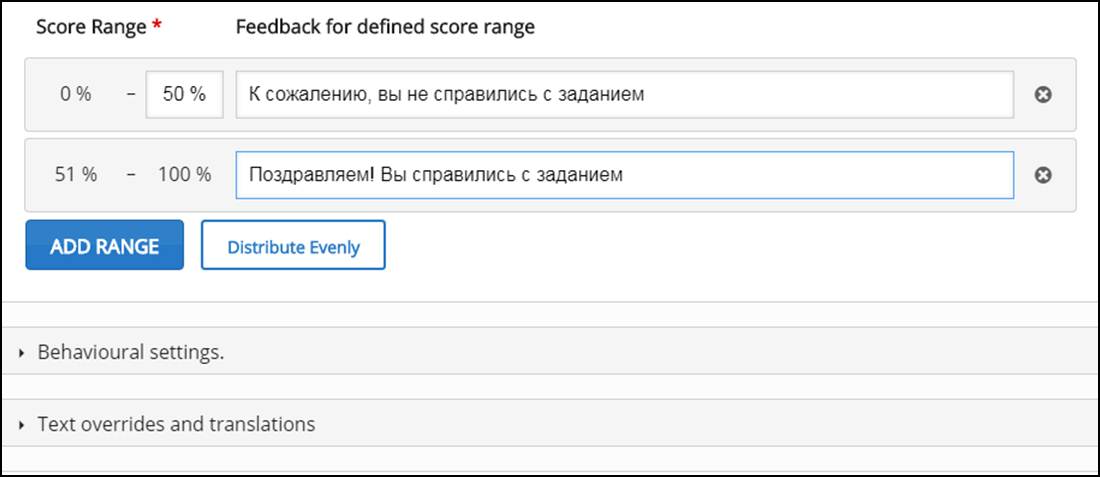
–Э–∞–ґ–∞–≤ –њ–Њ –Ї–љ–Њ–њ–Ї–µ ADD RANGE, –≤—Л –Љ–Њ–ґ–µ—В–µ –≤–≤–µ—Б—В–Є —А–∞–Ј–ї–Є—З–љ—Л–µ –њ–∞—А–∞–Љ–µ—В—А—Л –Њ—Ж–µ–љ–Ї–Є —Г—З–∞—Й–Є—Е—Б—П. –Ъ –њ—А–Є–Љ–µ—А—Г, —Г—З–µ–љ–Є–Ї–Є, –љ–µ –≤—Л–њ–Њ–ї–љ–Є–≤—И–Є–µ –і–∞–ґ–µ –њ–Њ–ї–Њ–≤–Є–љ—Г –Ј–∞–і–∞–љ–Є–є –Љ–Њ–≥—Г—В –њ–Њ–ї—Г—З–Є—В—М –Њ—В –≤–∞—Б –Њ—В—А–Є—Ж–∞—В–µ–ї—М–љ—Г—О –Њ—Ж–µ–љ–Ї—Г. –Ю—В 50 –і–Њ 80 –њ—А–Њ—Ж–µ–љ—В–Њ–≤ — —Е–Њ—А–Њ—И—Г—О, –Њ—В 80 –і–Њ 100 — –Њ—В–ї–Є—З–љ—Г—О. –Т –і–∞–љ–љ–Њ–Љ —Б–ї—Г—З–∞–µ –≤—Б—С –Ј–∞–≤–Є—Б–Є—В –Њ—В –≤–∞—Б –Є –Њ—В —В–Њ–≥–Њ, —Б–Ї–Њ–ї—М–Ї–Њ —А–∞–Ј –≤—Л –≤–Њ—Б–њ–Њ–ї—М–Ј—Г–µ—В–µ—Б—М —Г–Ї–∞–Ј–∞–љ–љ–Њ–є –Ї–љ–Њ–њ–Ї–Њ–є.
–Т –Є—В–Њ–≥–µ –≤—Л –Љ–Њ–ґ–µ—В–µ —Г–≤–Є–і–µ—В—М –≤–Њ—В —В–∞–Ї–Њ–є —Ж–Є—Д—А–Њ–≤–Њ–є –і–Є–Ї—В–∞–љ—В. –£—З–µ–љ–Є–Ї –њ—А–Њ–і–≤–Є–≥–∞–µ—В—Б—П –Њ—В —Б–ї–Њ–≤–∞ –Ї —Б–ї–Њ–≤—Г –Є–ї–Є –љ–∞–ґ–∞—В–Є–µ–Љ –ї–µ–≤–Њ–є –Ї–љ–Њ–њ–Ї–Є –Љ—Л—И–Є –≤ –Њ–Ї–Њ—И–Ї–Њ –Є–ї–Є¬†–Ї–ї–∞–≤–Є—И–µ–є¬†Tab.
–†–∞–±–Њ—В–∞ —Б –і–∞–љ–љ—Л–Љ –Ї–Њ–љ—Б—В—А—Г–Ї—В–Њ—А–Њ–Љ –љ–µ –≤—Л–Ј–Њ–≤–µ—В —Г –≤–∞—Б –Ј–∞—В—А—Г–і–љ–µ–љ–Є–є, —Е–Њ—В—П —Б–µ—А–≤–Є—Б –∞–љ–≥–ї–Њ—П–Ј—Л—З–љ—Л–є. –Э–∞–њ–Њ–Љ–љ—О, —З—В–Њ –≥–Њ—В–Њ–≤—Г—О —А–∞–Ј—А–∞–±–Њ—В–Ї—Г –≤—Л –Љ–Њ–ґ–µ—В–µ –≤—Б—В–∞–≤–Є—В—М –≤ —Б–≤–Њ–є –±–ї–Њ–≥, —Б–∞–є—В –Є–ї–Є –і—А—Г–≥–Њ–є –Є–љ—В–µ—А–∞–Ї—В–Є–≤–љ—Л–є —А–µ—Б—Г—А—Б.
–¶–Є—Д—А–Њ–≤–Њ–є –і–Є–Ї—В–∞–љ—В —П–≤–ї—П–µ—В—Б—П —Н—Д—Д–µ–Ї—В–Є–≤–љ—Л–Љ –њ—А–Є—С–Љ–Њ–Љ –Љ–µ–і–Є–∞–і–Є–і–∞–Ї—В–Є–Ї–Є, –Ї–Њ—В–Њ—А—Л–Љ –Љ–Њ–ґ–µ—В –≤–Њ—Б–њ–Њ–ї—М–Ј–Њ–≤–∞—В—М—Б—П —Г—З–Є—В–µ–ї—М –≤ —Г—Б–ї–Њ–≤–Є—П—Е —В–µ—Е–љ–Њ–ї–Њ–≥–Є–Є —Б–Љ–µ—И–∞–љ–љ–Њ–≥–Њ –Њ–±—Г—З–µ–љ–Є—П, –њ–Њ–і–≥–Њ—В–Њ–≤–Ї–Є –Є–љ—В–µ—А–∞–Ї—В–Є–≤–љ—Л—Е –Ј–∞–і–∞–љ–Є–є —Г—З–µ–љ–Є–Ї–∞–Љ, –Њ–±—Г—З–∞—О—Й–Є–Љ—Б—П –љ–∞ –і–Њ–Љ—Г. –У–ї–∞–≤–љ–Њ–µ, —З—В–Њ–±—Л¬†—Г—З–Є—В–µ–ї—М –љ–µ —В—А–∞—В–Є–ї –љ–∞ –њ–Њ–і–≥–Њ—В–Њ–≤–Ї—Г –њ–Њ–і–Њ–±–љ–Њ–≥–Њ —Г—З–µ–±–љ–Њ–≥–Њ –Ј–∞–і–∞–љ–Є—П –Љ–љ–Њ–≥–Њ –≤—А–µ–Љ–µ–љ–Є. –Ш –і–∞–љ–љ—Л–є –Є–љ—Б—В—А—Г–Љ–µ–љ—В, –љ–∞ –Љ–Њ–є –≤–Ј–≥–ї—П–і, –Ј–љ–∞—З–Є—В–µ–ї—М–љ–Њ –Њ–±–ї–µ–≥—З–Є—В –≤–∞—И–Є —Г—Б–Є–ї–Є—П.
–°–њ–∞—Б–Є–±–Њ. –Э–∞–і–Њ –њ–Њ–њ—А–Њ–±–Њ–≤–∞—В—М.
–Ґ–Њ–ї—М–Ї–Њ –њ–Њ—З–µ–Љ—Г-—В–Њ —П –њ–Њ—Б–ї–µ —Б–ї–Њ–≤–∞ ¬Ђ—А–Њ—В–Њ–≤–Њ–є¬ї –≤—Б—В–∞–≤–Є–ї–∞ —Б–ї–Њ–≤–Њ ¬Ђ–њ–Њ–ї–Њ—Б—В–Є¬ї, –љ–µ –≥–ї—П–і—П –њ–Њ–і—Б–Ї–∞–Ј–Ї—Г, –Њ–љ –Ј–∞—Б—З–Є—В–∞–ї –Ї–∞–Ї –љ–µ–≤–µ—А–љ—Л–є –Њ—В–≤–µ—В. –•–Њ—В—П –≤ –њ–Њ–і—Б–Ї–∞–Ј–Ї–µ —А–Њ–≤–љ–Њ —В–∞–Ї–Њ–µ –ґ–µ —Б–ї–Њ–≤–Њ.
–ѓ –Ї–∞–Ї —А–∞–Ј –њ–Є—Б–∞–ї –Њ —В–Њ–Љ, —З—В–Њ –≤ –њ–Њ–і—Б–Ї–∞–Ј–Ї–µ –љ–µ –љ–∞–і–Њ –њ–Є—Б–∞—В—М –Њ—В–≤–µ—В. –Я—А–Њ—Б—В–Њ –њ–Њ—Б–Љ–Њ—В—А–µ—В—М –њ–Њ–і—Б–Ї–∞–Ј–Ї—Г –Є –≤—Б—С.